
- 软件



简体中文 /

国产软件 /

简体中文 /

官方版 /简体中文 /

官方版 /简体中文 /

官方版 /简体中文 /
青墨素材管理器是一款专业的素材管理软件,可以筛选符合标签的素材,比如只看蓝色素材,可以配合栏目一起使用,达到更准确的搜索范围,直接搜索素材,搜索标题和关键词信息,配合标签过滤功能使用,可以双击素材缩略图,打开素材浏览器。需要的朋友快来下载。
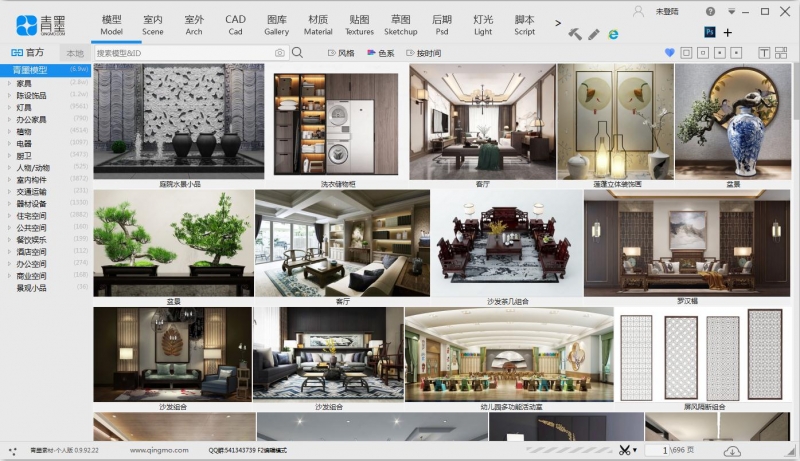
青墨素材管理器是一款功能强大的云素材管理软件,一键使用模型,拥有材质,灯光,图片,PS,CAD等素材,是3D设计师必备的素材库,可以免费享受海量云端资源库,拥有板块切换,栏目切换,模式切换,标签筛选,搜索功能,视图功能等功能。
基础界面介绍
1、 板块切换
顶部为大栏目板块,包含各种类型的素材。底部蓝条表示当前所在的板块。
2、栏目切换
左边的子栏目,点击后可以查看更准确的分类。
3、模式切换
这里有个模式面板,分别是官网和本地
官网就是互联网的青墨官网的素材和栏目,每天更新,所有人可以上传下载
本地则是你自己的素材库(带局域网功能,后面会介绍)
4、标签筛选
可以筛选符合标签的素材,比如只看蓝色的素材,可以配合栏目一起使用,达到更精准的查找范围。
此标签可以无限增加,比如只看 蓝色 并且 现代风格并且红色多重标签过滤。
5、搜索功能
直接搜索素材,搜索标题和关键字信息。可配合标签过滤功能使用。
6、视图功能
从左到右分别是,大中小图标尺寸切换,标题显示开关,流体布局和正方形开关。
7、登陆功能
点击未登录可以弹出登陆面板。输入用户名密码进行登陆。
8、任务管理
按钮在软件底部, 青墨下载,上传的任务都在这里显示。可以暂停和删除管理任务。
9、素材浏览器
双击素材缩略图,可打开素材浏览器,包含常用功能,比如左右翻页切换,滚轮翻页,放大缩小,旋转等。左上角可开启和关闭详细信息面板。
默认鼠标经过所指物体会显示物体的三维体积外框和尺寸面数等信息。
10、设置功能
右上角有个三角符号的按钮,点开找到“设置”单击后可打开设置面板。此面板包含常用设置。
1、该软件提供了丰富的素材内容,可以满足于广大用户的选择。
2、提供了官方和本地模式供用户进行选择。
3、对素材进行了板块的分类,用户可以对板块进行选择。
4、对每个板块的素材在此进行了栏目分类,可以更精确的找到素材。
5、用户可以对素材进行关键字搜索,配合一些标签可以进行更精准的查找。
6、点击青墨画板可以自进行绘制,达到自己的理想效果。
7、青墨工具箱可以让用户对该软件进行一些操作。
1、在指定的位置找到完成安装的程序,双击打开,进入程序。
2、进入程序界面后,点击未登录进行用户名的登录,若没有用户名,可以先注册在登录。
3、用户选择自己需要的板块类型,在配合特定的栏目和各种标签,可以对素材进行精准的查找。
4、点击输入关键字进行搜索,配合模板、栏目和各种标签,可以对素材进行查找,找到自己需要的素材。
5、用户可以设置素材浏览图的像素、标题显示和排列方式,达到更好的浏览效果。
6、点击传输列表,用户可以看到正在下载、正在上传和完成下载的素材信息。
7、点击青墨工具箱,用户可以看到脚本、贴图、笔刷和模型四个功能,需要登录后才能使用。
8、点击青墨画板,可以自己进行素材的绘制,还能对此进行许多操作。
9、打开此处,点击青墨工具箱,可以使用青墨工具。

进入21世纪之后,平面设计等行业愈发的吃香,因为生活中我们看到的各种广告、产品包装、商标logo等都离不开平面设计,优秀的设计师离不开优秀的软件,平面设计师经常用的软件有photoshop、Illustrator、CorelDRAW等等软件,下面小编为你总结整理了平面设计师都在使用的软件,快来看看吧!
 Beauty Box(磨皮插件)v5.0
图形图像 / 39.00M
Beauty Box(磨皮插件)v5.0
图形图像 / 39.00M

 ps超级调色板V11.6.3.8绿色免费版
图形图像 / 2.10M
ps超级调色板V11.6.3.8绿色免费版
图形图像 / 2.10M

 xXx图片助手v1.0
图形图像 / 0.13M
xXx图片助手v1.0
图形图像 / 0.13M

 Spritecraftv1.1.7
图形图像 / 0.16M
Spritecraftv1.1.7
图形图像 / 0.16M


 tracepro(光学分析软件)v8.1.0中文破解版
图形图像 / 455.00M
tracepro(光学分析软件)v8.1.0中文破解版
图形图像 / 455.00M

 photoprocess.exe照片审核工具免费版
图形图像 / 6.00M
photoprocess.exe照片审核工具免费版
图形图像 / 6.00M

 DesignDollv5.5.1 汉化最新版
图形图像 / 25.00M
DesignDollv5.5.1 汉化最新版
图形图像 / 25.00M

 谷歌人体浏览器v65.0
图形图像 / 45.00M
谷歌人体浏览器v65.0
图形图像 / 45.00M

 ico图标提取工具Quick Any2Icov3.1.0.0免费版
图形图像 / 0.26M
ico图标提取工具Quick Any2Icov3.1.0.0免费版
图形图像 / 0.26M
